

一.登录和退出
1.登录
超级使用户的使用户名为 root 密码在安装系统时已设定 系统启动成功后屏幕 显示下面的提醒 localhost login: 这时输入超级使用户名"root" 而后键入回车键此时使用户会在屏幕上看到输入口 令的提醒
localhost login:root
Password:
2.退出
1)reboot 重启
2)shutdown [选项] [时间] [警告信息]
主要方法
- r 关机后立即重新启动
- h 关机后不重新启动
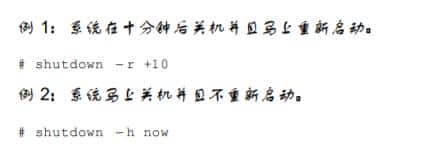
二.使用户管理和组管理
1.useradd
新添加使用户
例:useradd oracle –g oinstall –G dba –d /home/oracle –p ora123
系统将创立一个使用户 oracle oracle 使用户的首要组为 oinstall 次要组为 dba Home 目录为/home/oracle 密码为 ora123
2.userdel
删除使用户
例:userdel 使用户名
3.groupadd
新添加组
例:groupadd 组名
4.groupdel
删除组
例:groupdel组名
5.password
设置密码
例:password 使用户名
6.su
切换使用户
例:su 使用户名
7.chmod
赋予使用户权限, 使用于改变文件或者目录的访问权限 该命令有两种 使用法 一种是包含字母和操作符表达式的文字设定法 另一种是包含数字的 数字设定法
数字使用法:chmod [-cfvR] [--help] [--version] mode file
例:chmod -R 777 * 表示对当前目录及目录下所有的文件赋予可读可写可执行权限。
参数:
-c 当发生改变时,报告解决信息
-f 错误信息不输出
-R 解决指定目录以及其子目录下的所有文件
-v 运行时显示详细解决信息。
文字设定法的使用法如:chmod [who] [+ | - | =] [mode] file
例:
将文件 script 的权限设为可执行 命令如下
chmod =rx text
8.chown [使用户:组] 文件
使用于更改某个文件或者目录的属主和属组
例:
chown oracle:dba text
该命令将 text 文件的属主和属组分别改为 oracle 和 dba
9.赋予root权限
修改 /etc/sudoers 文件,找到下面一行,在root下面增加一行,如下所示:
## Allow root to run any commands anywhere
root ALL=(ALL) ALL
tommy ALL=(ALL) ALL
三.时钟
1.硬件时钟系统与系统时间的同步
硬件时钟使用户关机后继续计时,系统时间为开机后的系统时间
/sbin/hwclock 使用于同步硬件时钟系统的时间与 Linux操作系统时间 Linux
查看当前硬件时钟系统时间的命令为 /sbin/hwclock --show
查看当前系统时间的命令为 date
将硬件时钟系统时间同步到 Linux操作系统时间的命令为 /sbin/hwclock --hctosys
将 Linux操作系统时间同步到硬件时钟系统时间的命令为 /sbin/hwclock --systohc 或者hwclock -w
2.时间同步标准时间
ntpdate 是一个linux时间同步服务软件
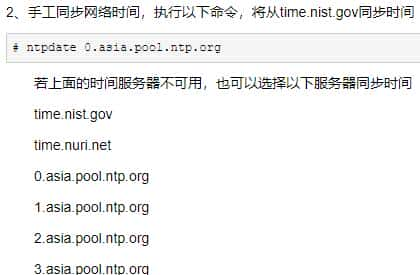
四.系统信息及运行状态监控
通过查看 /proc 目录下的文件 可以获取几乎所有的系统信息及系统的运 行状态信息
/proc/cpuinfo 本机 CPU的相关信息
/proc/meminfo 本机内存及交换分区的用信息
/proc/modules 本机已安装的硬件板块信息
/proc/mounts 本机已挂载 mount 上的设施信息
1.df
使用于查看 Linux文件系统的状态信息 显示各个分区的容量 已用量 未使 使用量及挂载点等信息
常使用:df -h
2.du
使用于查看文件或者文件夹的大小
1.查看占使用最大空间的文件
du -hm / --max-depth=1 | sort -nr | head -5
du -sh
-s或者--summarize 仅显示总计,只列出最后加总的值。
-m或者--megabytes 以MB为单位输出。
H或者--si 与-h参数相同,但是K,M,G是以1000为换算单位。
3.top
进入 top 后 按下如下按钮会有相应功能
空格 立即刷新显示信息
M 按内存用量排序
N 按进程 ID 排序
P 按 CPU用量排序
c 扩展命令行信息 显示完整的命令行
? 显示帮助信息
q 退出 top 程序
五.服务的增加 删除 自动运行及状态
1 将该服务的脚本文件拷入 /etc/rc.d/init.d 文件夹下 保证其状态为 可 执行
2 用 chkconfig 命令将服务增加到服务列表中 chkconfig --add camsd 注意有两个 - 将服务增加以后 该服务就可以用 service 来启动/中止了
3. 删除服务 假如要删除某项服务 将上述命令的 add 改为 del 就可 chkconfig --del camsd 注意有两个 -
4. 设置服务自动运行 Linux运行有 7 种运行级别 分别用 0-6 来表示 控制台界面运行级别为 3 图形界面运行级别为 5 要使某服务在系统启动时自动运行 用 chkconfig 将该服务增加到相应级别的自启动服务列表中就可
chkconfig --level 35 camsd on 上面的命令将 camsd 服务增加到级别为 3 5 的自启动服务列表中
而下面 的命令则将服务 camsd 从级别为 3 5 的自启动服务列表中删除 chkconfig --level 35 camsd off
假如需要查看某项服务的自启动状态信息 用如下命令就可 chkconfig --list camsd